- Část 1. Zkontrolujte výchozí nastavení zpráv
- Část 2. Zkontrolujte, zda je kontakt blokován
- Část 3. Aktualizace softwaru
- Část 4. Restartujte iPhone
- Část 5. Použití FoneLab iOS System Recovery
- Část 6. Obnovení továrního nastavení iPhone
- Část 7. Časté dotazy o tom, jak opravit, že iPhone neposílá zprávy Android
opravit iPhone / iPad / iPod z režimu DFU, režimu obnovy, loga Apple, režimu sluchátek atd. do normálního stavu bez ztráty dat.
iPhone neposílá SMS Android: Bezstresové postupy, jak to opravit
 Aktualizováno dne Lisa Ou / 19. července 2023 19:30
Aktualizováno dne Lisa Ou / 19. července 2023 19:30Mí přátelé a já máme různé chutě na náhodné věci. To souvisí s tím, proč jsem vás oslovil, lidi. Používám iPhone, ale moji přátelé používají telefony Android. Jde o to, že jim z neznámých důvodů nemohu napsat. Můžete mi pomoci zjistit a opravit, proč můj iPhone neposílá textové zprávy na Android? Díky předem!
Abych vám řekl upřímně, nejste v tomto problému sami, protože to zažilo mnoho uživatelů iPhone. Nedovolte, aby tato nepříjemnost zničila stmelení nebo rozhovory s přáteli! K vyřešení problému použijte metody východního odstraňování problémů, které jsme pro vás připravili. Prohlédněte si prosím níže.
Známe vaše frustrace, když text z iPhone do Androidu neprochází. Kdo nebude smutný, že? Ale vědět, co to způsobuje, je lepší, než problém vyřešíme. Možné příčiny jsou uvedeny níže.
- MMS nebo SMS v nastavení zpráv iPhone nejsou povoleny.
- Omylem jste zablokovali kontakt, kterému chcete poslat SMS.
- Software iPhone je zastaralý.
- Na vašem iPhone je problém se softwarem, který může být překážkou. A telefon potřebuje restart.
Existuje nespočet důvodů, proč text z iPhone na Android nefunguje. Nemůžeme vyjmenovat všechny, ale ujišťujeme vás, že můžeme problém vyřešit. Podívejte se na jednoduché metody níže.
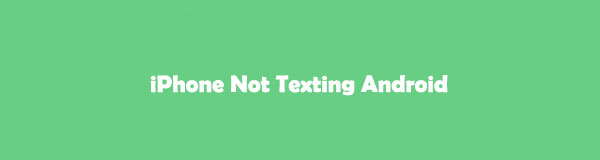

Seznam příruček
- Část 1. Zkontrolujte výchozí nastavení zpráv
- Část 2. Zkontrolujte, zda je kontakt blokován
- Část 3. Aktualizace softwaru
- Část 4. Restartujte iPhone
- Část 5. Použití FoneLab iOS System Recovery
- Část 6. Obnovení továrního nastavení iPhone
- Část 7. Časté dotazy o tom, jak opravit, že iPhone neposílá zprávy Android
Část 1. Zkontrolujte výchozí nastavení zpráv
Pokud jde o tento problém, kterému čelíte, musíte nejprve zkontrolovat výchozí nastavení aplikace Zprávy. Možná jste omylem vypnuli funkce MMS nebo SMS v aplikaci. Pokud nemůžete najít výchozí nastavení aplikace Zprávy, postupujte podle následujících kroků.
Krok 1Najít Nastavení aplikace na vašem iPhone. Klepněte na něj a telefon automaticky otevře aplikaci. Uvidíte další přizpůsobení a nastavení pro váš iPhone. Přejeďte prstem dolů a vyberte možnost Zprávy ikona.
Krok 2Uvnitř uvidíte oprávnění a povolené funkce Zprávy aplikace. Ve spodní části posuňte posuvník Odeslat jako SMS knoflík. Poté zkuste odeslat zprávu svému příteli uživatele Android. Pokud stále nemůžete odeslat zprávu, pokračujte další metodou.
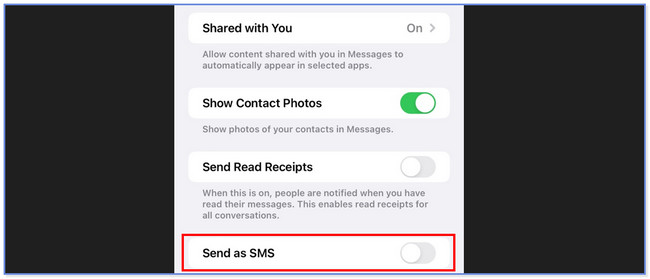
FoneLab umožňuje opravit iPhone / iPad / iPod z režimu DFU, režimu obnovy, loga Apple, režimu sluchátek atd. Do normálního stavu bez ztráty dat.
- Opravte problémy se systémem iOS.
- Extrahujte data z deaktivovaných zařízení iOS bez ztráty dat.
- Je bezpečný a snadno použitelný.
Část 2. Zkontrolujte, zda je kontakt blokován
Na svém iPhone můžete omylem udělat chyby. Pokud ano, je možné, že jste také omylem zablokovali číslo příjemce. Na kontrole není nic špatného. Pokud zjistíte, že váš pocit je pravdivý, ihned volajícího odblokujte. Podívejte se prosím na podrobné kroky níže, abyste věděli, jak na to.
Krok 1Klepněte na Zprávy aplikaci pro jeho otevření. Poté najděte zprávy kontaktu, kterému chcete poslat zprávu. Klepnutím na něj zobrazíte další možnosti.
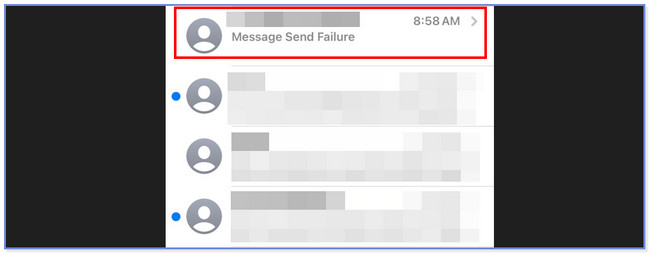
Krok 2Poté uvidíte celý rozhovor. V horní části klepněte na Šipka-vpravo tlačítko vedle čísla příjemce.
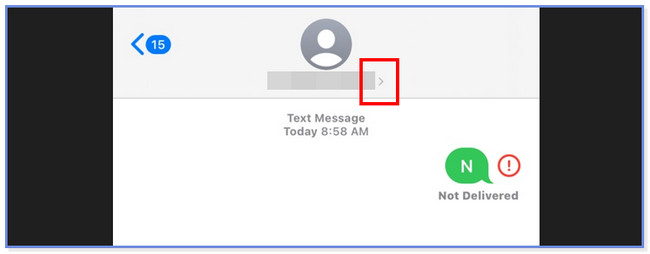
Krok 3Na další obrazovce mezi všemi možnostmi klepněte na tlačítko Informace. Později uvidíte informace o vašich relacích s kontaktem. Budete také vědět, zda jste kontakt zablokovali. Pokud ano, klepněte na Odblokujte tohoto volajícího v dolní části.
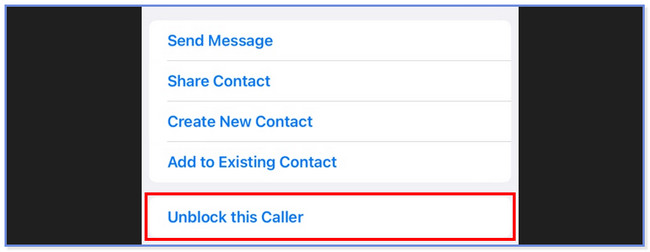
Část 3. Aktualizace softwaru
Někdy iPhone nefunguje správně nebo má nevysvětlitelné chyby, kterými můžete trpět. Aktualizací jeho softwaru nebo verze pro iOS se jich můžete zbavit, včetně případů, kdy váš iPhone nemůže odesílat textové zprávy z telefonů Android. Pokud nevíte, jak aktualizovat software iPhone, postupujte podle následujících kroků.
Krok 1Přejít na Nastavení aplikaci vašeho iPhone a vyhledejte obecně knoflík. Později uvidíte další možnosti pro váš iPhone. Nahoře okamžitě uvidíte Aktualizace softwaru knoflík. Klepnutím na tlačítko zobrazíte další sekce.
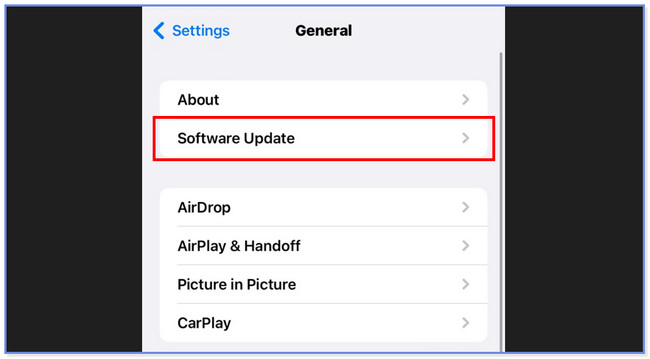
Krok 2Obrazovka se na několik minut načte, aby zkontrolovala, zda jsou dostupné aktualizace pro váš iPhone. Pokud proces skenování nějaký najde, klepněte na Stažení a instalace ikona ve spodní části hlavního rozhraní.
Poznámka: Pokud chcete, aby se váš iPhone aktualizoval automaticky, klepněte na Automatické aktualizace tlačítko nahoře. Poté jej zapněte posunutím posuvníku doprava.
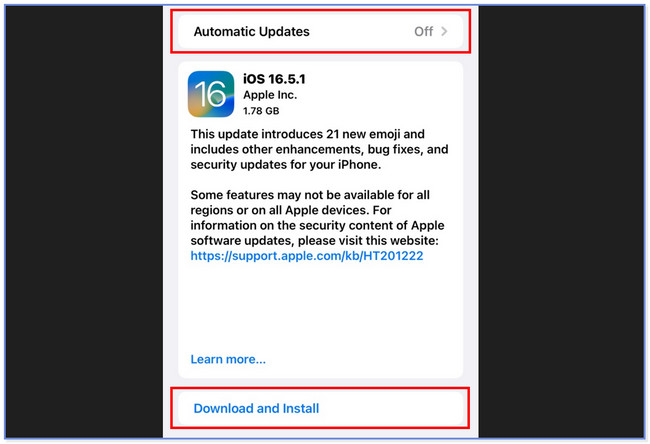
Část 4. Restartujte iPhone
Jsou chvíle, kdy váš iPhone potřebuje pouze nový restart k vyřešení menších a větších problémů. Proč tuto metodu nezkusit? iPhone má však různá tlačítka pro proces restartu v závislosti na jeho modelu. Postupujte podle pokynů, které jsou vhodné pro váš iPhone.
Modely iPhone 11, 12, 13, X nebo novější: Stiskněte a podržte tlačítko Hlasitost knoflík. Zobrazí se posuvník vypnutí. Posuňte jej doprava. iPhone se vypne. Zapněte jej stisknutím a podržením Strana .
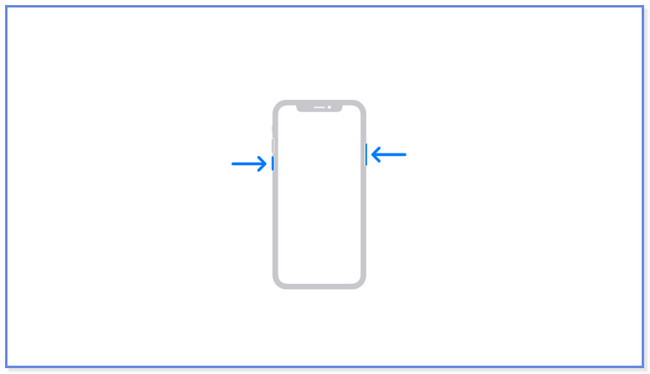
iPhone 8, 6, 7 nebo SE (2. - 3. generace): Stiskněte a podržte tlačítko Strana knoflík. Posuňte posuvník Vypnutí doprava. Telefon se vypne. Zapněte jej prosím znovu. Musíte stisknout a podržet boční tlačítko.
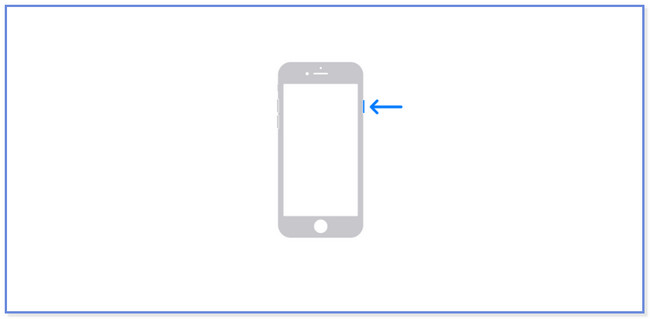
iPhone SE (1. generace), 5 a starší: Stiskněte a podržte Vrchní část knoflík. Poté zaškrtněte Posuvník pro vypnutí iPhone. Znovu jej zapněte stisknutím a podržením Vrchní část .
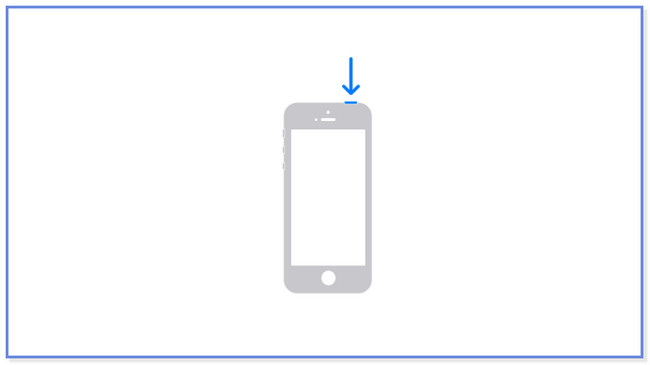
Část 5. Použití FoneLab iOS System Recovery
Můžete použít nástroj pro obnovu systému ios třetí strany v počítači, abyste opravili, že iPhone nemůže textovat Android. Vřele doporučujeme Obnovení systému FoneLab iOS. Ukážeme vám proč tím, že níže uvedeme některé z jeho funkcí.
FoneLab umožňuje opravit iPhone / iPad / iPod z režimu DFU, režimu obnovy, loga Apple, režimu sluchátek atd. Do normálního stavu bez ztráty dat.
- Opravte problémy se systémem iOS.
- Extrahujte data z deaktivovaných zařízení iOS bez ztráty dat.
- Je bezpečný a snadno použitelný.
- Dokáže opravit poruchy na vašich iOS zařízeních. To zahrnuje iPhone zakázáno, problémy s nabíjením, vybíjení baterie atd.
- Nabízí 2 režimy opravy. Pokud použijete Standardní režim, neztratíte ani jeden soubor. Pokud však používáte pokročilý režim, software přepne váš iPhone do režimu obnovy a smaže všechna data. Nicméně, není se čeho obávat, pokud máte a zálohování dat vašeho iPhone.
- K dispozici na počítačích Mac a Windows.
Další funkce nástroje můžete objevit, jakmile si jej stáhnete a použijete. Postupujte však podle níže uvedených kroků, abyste věděli, jak to funguje, aby iPhone nemohl posílat textové zprávy z telefonů Android.
Krok 1Stáhněte si nástroj. Stačí kliknout na Stažení zdarma tlačítko na jeho oficiální stránce. Nastavte jej a poté spusťte.
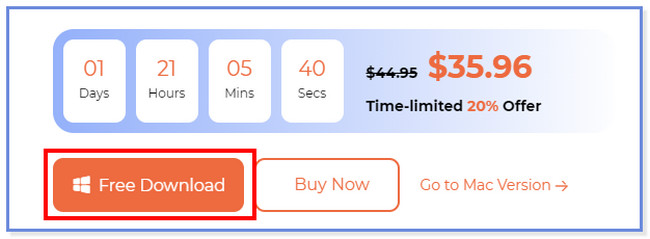
Krok 2Klepněte na tlačítko Nástroj pro obnovu systému iOS napravo. Vyberte problém vašeho zařízení a klikněte na Home .
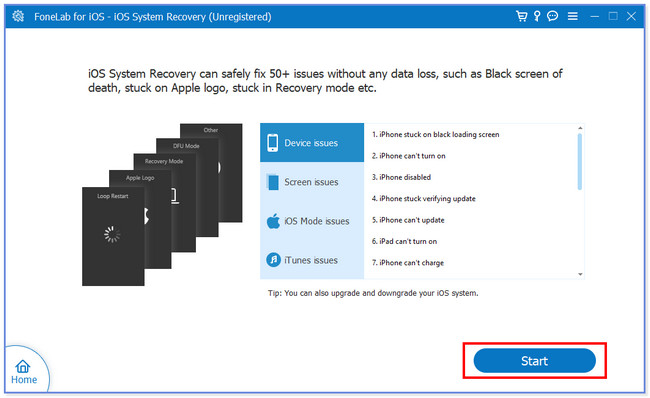
Krok 3Vyberte si mezi standardním režimem nebo pokročilým režimem. Poté klikněte na Potvrdit .
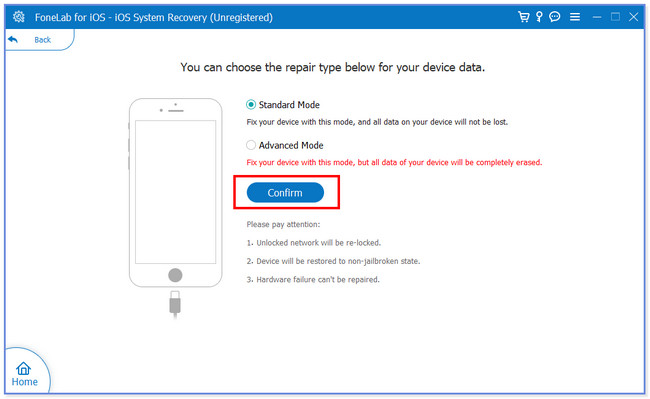
Krok 4Připojte svůj iPhone k softwaru pomocí kabelu USB. Klikněte na Opravy or Optimalizovat tlačítko na další obrazovce. Proces fixace se spustí automaticky.
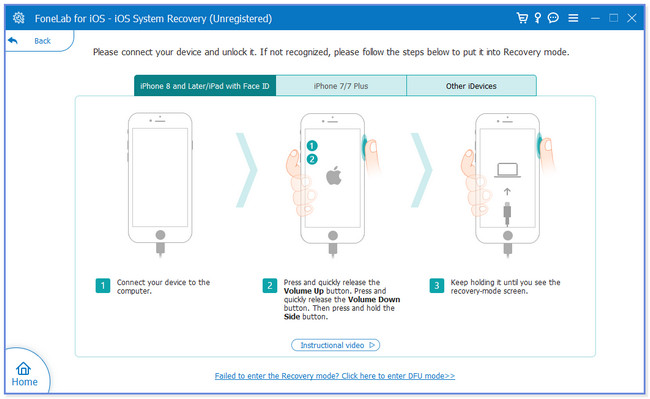
Část 6. Obnovení továrního nastavení iPhone
Možná se ptáte, proč je tato metoda poslední. Ano, může opravit, že iPhone neodesílá textové zprávy na telefonech Android. Musí však vymazat všechna data v telefonu. Pokud ano, musíte je před provedením tohoto postupu zálohovat. Pokud ne, ztratíte svá data iPhone trvale. Pokud dáváte přednost použití tohoto procesu, pokračujte níže.
Krok 1Otevřete Nastavení a přejděte přímo na obecně a klepněte na něj. Vyberte prosím Přeneste nebo resetujte iPhone tlačítko ve spodní části hlavního rozhraní.
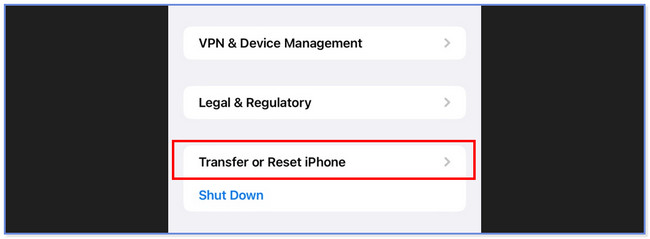
Krok 2Klepněte prosím na Vymažte veškerý obsah a nastavení tlačítko ve spodní části. Poté akci potvrďte opětovným klepnutím na tlačítko v možnostech nového okna.
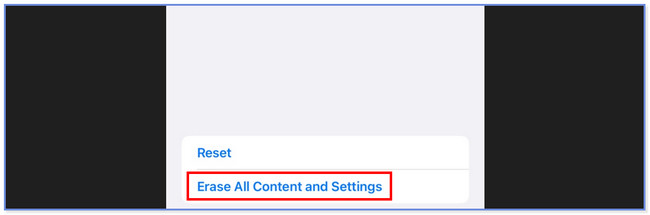
FoneLab umožňuje opravit iPhone / iPad / iPod z režimu DFU, režimu obnovy, loga Apple, režimu sluchátek atd. Do normálního stavu bez ztráty dat.
- Opravte problémy se systémem iOS.
- Extrahujte data z deaktivovaných zařízení iOS bez ztráty dat.
- Je bezpečný a snadno použitelný.
Část 7. Časté dotazy o tom, jak opravit, že iPhone neposílá zprávy Android
Můžete poslat iMessage z iPhone na Android?
Bohužel ne. Nemůžete odeslat zprávu iMessage z iPhone na Android. Tato funkce je dostupná pouze pro zařízení Apple.
Znamená zelená zpráva blokováno?
Neexistuje žádný jasný důkaz, že zelená zpráva znamená zablokování na iPhone. Příjemce nebo kontakt, kterému chcete poslat SMS, může být uživatel systému Android. Kromě toho může být zpráva zelená, protože příjemce nepovolil iMessage na zařízení. Jediným způsobem, jak potvrdit, zda vás kontakt zablokoval, je vidět osobu nebo se jí zeptat.
Jak opravím MMS na SMS?
Každý telefon má limit na odesílání SMS. Pokud se textová zpráva změní na MMS, musíte zmenšit její velikost nebo obsah. Pokud problém přetrvává, restartujte telefon, zapněte mobilní data nebo vymažte data v aplikaci Zprávy jako postup odstraňování problémů.
Bude text stále říkat doručeno, pokud je blokován?
Ano. Stále můžete odesílat zprávy kontaktu, který vás zablokoval, a váš telefon je označí jako doručené. Příjemci však nebudou dostávat oznámení na své telefony. Většinu času budou zprávy uloženy v jejich spamových zprávách.
Co se stane, když zavoláte někomu, kdo vás zablokoval?
Když se pokusíte zavolat někomu, kdo vás zablokoval, uslyšíte přímo hlas Váš hovor byl přesměrován na automatický systém hlasových zpráv. Stále však můžete odeslat hlasovou zprávu, ale příjemce nebude mít oznámení o vaší zprávě. Bude uložen ve spodní části sekce historie hovorů, nazvané Blokované zprávy.
Doufáme, že jste měli hladký proces opravy, že váš iPhone nemůže odesílat textové zprávy na Android. Nezapomeňte také zvážit náš nástroj Obnovení systému FoneLab iOS, protože dokáže opravit problémy s iPhonem 50+.
FoneLab umožňuje opravit iPhone / iPad / iPod z režimu DFU, režimu obnovy, loga Apple, režimu sluchátek atd. Do normálního stavu bez ztráty dat.
- Opravte problémy se systémem iOS.
- Extrahujte data z deaktivovaných zařízení iOS bez ztráty dat.
- Je bezpečný a snadno použitelný.
